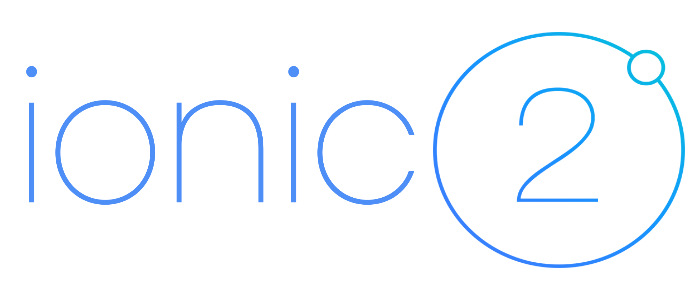Ionic 2 (e inherentemente angular 2) y Firebase
Corresponde al patrón MVC (MODEL-VIEW-CONTROLLER).
Esta aplicación busca reprensentar la interacción entre los habitantes de un edificio con su respectiva junta de condominio. Por lo cual, tiene dos tipos de sesión: Modo Propietario y Modo Administrador.
El modo propietario es para todo residente fuera de la junta de condominio, el cual podrá registrar pagos, enviar mensajes directo a la junta, leer la cartelera, participar en encuestas publicadas y recibir mensajes de la junta de condominio.
El Modo Administrador es para residentes pertenecientes a la junta de condominio, allí podrán modificar la cartelera, enviar mensaje directo y privado a cualquier propietario, publicar recibos, publicar encuestas y ver el conteo de votos, así como consultar el buzón de mensajes de la junta.
La idea es agregar la funcionalidad de poder cargar un pdf, en aras de visualizar el documento correspondiente a la factura a pagar.
Lo correcto es que la aplicacion tenga un solo boton de login, esto esta por corregirse.

El usuario recibe de parte de la junta de condominio de su edificio un código, con el cual podrá activar su cuenta, colocar el email y password que desee y comenzar a utilizar la app.
____________________________________________________________________________________________________________________________________
3.2 Abrir la consola del proyecto firebase, hacer click donde dice "add firebase to your webapp" y copiar lo que allí se indica
3.3.6 Dentro del constructor y despues del this.inicializeApp(); pegar el config de firebase asi: (LO SIGUIENTE ES UN EJEMPLO, DEPENDE DE CADA PROYECTO DE FIREBASE)
// Initialize Firebase
var config = {
apiKey: "AIzaaD57Hk8PJRle8jRWM",
authDomain: "comunidapp.firebaseapp.com",
databaseURL: "https://comunidapP.firebaseio.com",
projectId: "comunidapp",
storageBucket: "comunidapp.appspot.com",
messagingSenderId: "1036"
};
firebase.initializeApp(config);